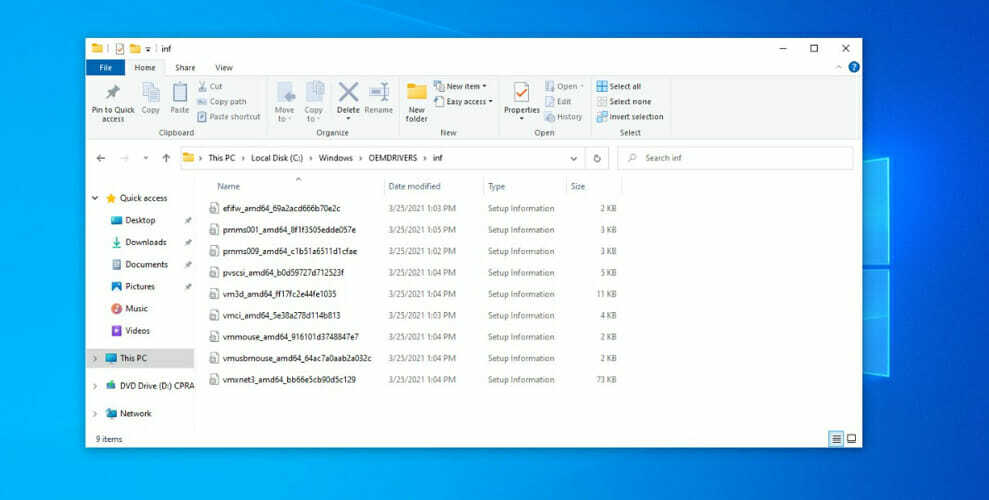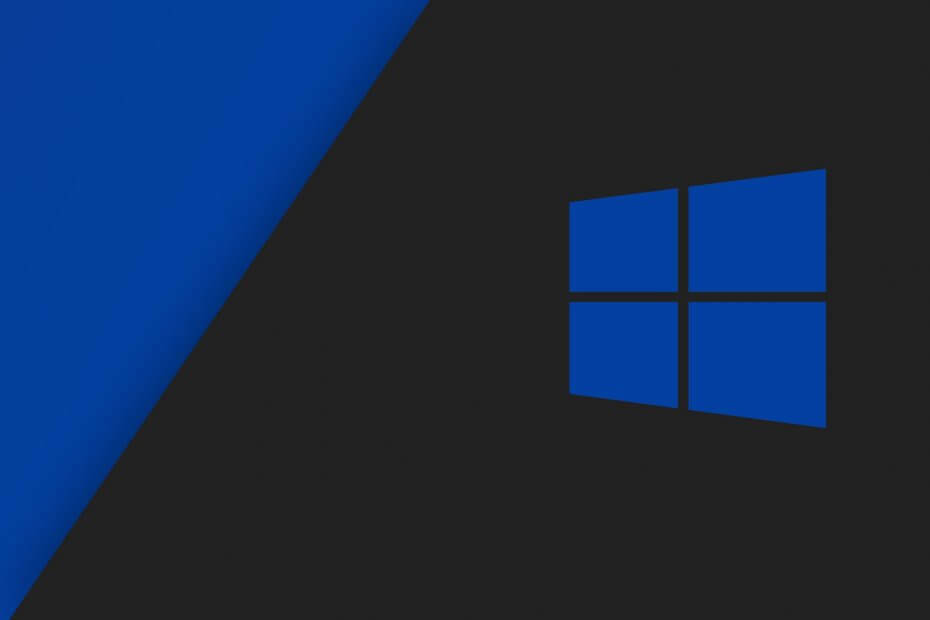- BenQ ir tehnoloģiju uzņēmums ar plašu produktu klāstu, tomēr esiet droši, ka varat viegli instalējiet BenQ draiverus.
- Nevilcinieties manuāli lejupielādēt nepieciešamos draiverus instalēšanai sistēmā Windows.
- Ierīču pārvaldnieks nodrošina vēl vienu vienkāršu veidu, kā īsā laikā instalēt BenQ draiverus.
- Mērķi var sasniegt arī bez CD / DVD diskiem. Vienkārši izmantojiet trešās puses programmatūru šajā sakarā.

Šī programmatūra novērsīs izplatītākās datora kļūdas, pasargās jūs no failu zaudēšanas, ļaunprātīgas programmatūras, aparatūras kļūmes un optimizēs datoru maksimālai veiktspējai. Labojiet datora problēmas un noņemiet vīrusus tagad, veicot 3 vienkāršas darbības:
- Lejupielādējiet Restoro datoru labošanas rīku kas nāk ar patentēto tehnoloģiju (patents pieejams šeit).
- Klikšķis Sāciet skenēšanu lai atrastu Windows problēmas, kas varētu izraisīt problēmas ar datoru.
- Klikšķis Labot visu lai novērstu problēmas, kas ietekmē datora drošību un veiktspēju
- Restoro ir lejupielādējis 0 lasītāji šomēnes.
BenQ ir tehnoloģiju uzņēmums ar plašu monitoru, skaļruņu, projektoru un Windows 10 klēpjdatoru produktu klāstu. Tātad lietotājiem parasti jāinstalē jauns BenQ vadītājiem diezgan bieži.
Pieņemot, ka tā ir arī jūsu vēlme, netērējiet vairāk laika un rūpīgāk aplūkojiet tālāk minētās detalizētās procedūras.
Mēs esam sagatavojuši ne mazāk kā četras alternatīvas metodes BenQ produktu draiveru atjaunināšanai. Viens no viņiem, visticamāk, izdarīs triku arī jums.
Kā es varu instalēt jaunus BenQ draiverus?
1. Atjauniniet BenQ draiverus ar draiveru atjauninātāja programmatūru
Draiveru atjauninātāja programmatūra nodrošina ātru un ērtu veidu, kā instalēt jaunus BenQ draiverus. Esiet drošs, ka draivera atjauninātāja utilīta skenēs visus jūsu DatorsIerīces.
Tad jūs varat izvēlēties atjaunināt BenQ ierīču draiverus ar jauniem, kas pieejami. Vienkārši pārliecinieties, ka šim uzdevumam izmantojat vislabāko draivera atjaunināšanas utilītu.
 Draiveri ir svarīgi jūsu personālajam datoram un visām programmām, kuras lietojat katru dienu. Ja vēlaties izvairīties no avārijām, sasalšanas, kļūdām, aizkavēšanās vai citām problēmām, tās būs jāatjaunina.Nepārtraukta draiveru atjauninājumu pārbaude prasa daudz laika. Par laimi, jūs varat izmantot automatizētu risinājumu, kas droši pārbaudīs jaunus atjauninājumus un tos viegli pielietos, un tāpēc mēs ļoti iesakām DriverFix.Lai droši atjauninātu draiverus, veiciet šīs vienkāršās darbības:
Draiveri ir svarīgi jūsu personālajam datoram un visām programmām, kuras lietojat katru dienu. Ja vēlaties izvairīties no avārijām, sasalšanas, kļūdām, aizkavēšanās vai citām problēmām, tās būs jāatjaunina.Nepārtraukta draiveru atjauninājumu pārbaude prasa daudz laika. Par laimi, jūs varat izmantot automatizētu risinājumu, kas droši pārbaudīs jaunus atjauninājumus un tos viegli pielietos, un tāpēc mēs ļoti iesakām DriverFix.Lai droši atjauninātu draiverus, veiciet šīs vienkāršās darbības:
- Lejupielādējiet un instalējiet DriverFix.
- Palaidiet lietojumprogrammu.
- Pagaidiet, līdz DriverFix nosaka visus jūsu kļūdainos draiverus.
- Tagad programmatūra parādīs visus draiverus, kuriem ir problēmas, un jums vienkārši jāizvēlas tie, kurus vēlaties labot.
- Pagaidiet, līdz DriverFix lejupielādē un instalē jaunākos draiverus.
- Restartēt lai izmaiņas stātos spēkā.

DriverFix
Draiveri vairs neradīs nekādas problēmas, ja šodien lejupielādēsit un izmantosit šo jaudīgo programmatūru.
Apmeklējiet vietni
Atruna: lai veiktu dažas konkrētas darbības, šī programma ir jāatjaunina no bezmaksas versijas.
2. Manuāli lejupielādējiet un instalējiet draiverus no BenQ vietnes
- Atveriet Lejupielāde un FAQ sadaļa BenQ vietne pārlūkprogrammā.
- Noklikšķiniet uz Vairāk produkta kategoriju nolaižamā izvēlne.
- Atlasiet ierīces kategoriju ierīcei, kurai jāinstalē jauns BenQ draiveris.
- Pēc tam vietnē atlasiet precīzu BenQ ierīci Lūdzu, izvēlieties savu produktu nolaižamā izvēlne.
- Nospiediet Meklēt pogu.
- Noklikšķiniet uz Programmatūra cilni jūsu BenQ produktam.

- Pēc tam noklikšķiniet uz Lejupielādēt tur saderīga draivera poga.
- Atlasiet mapi, kurā saglabāt draiveri.
- Noklikšķiniet uz Saglabāt pogu.
- Dažas BenQ draiveru paketes tiek lejupielādētas kā RAR arhīvi. Tātad, iespējams, jums būs nepieciešams lejupielādēt efektīvu rīku, lai izgūtu RAR arhīvu.

- Nospiediet Windows un Etaustiņus vienlaicīgi, lai atvērtu Failu pārlūks.
- Atveriet mapi, kurā ir lejupielādētā draivera pakotne.
- Ja BenQ draivera pakotne ir RAR arhīvs, ar peles labo pogu noklikšķiniet uz tā un atlasietIzvilkt failus. Pēc tam izvēlieties mapi, kurā izvilkt RAR arhīvu.
- Vispirms atveriet izvilkto RAR mapi, pēc tam - draivera instalētāja failu.
- Pēc tam apmeklējiet iestatīšanas vedni, lai instalētu BenQ draiveri.
⇒ Iegūstiet 7-ZIP
3. Pārbaudiet BenQ draiveru atjaunināšanas utilītu
BenQ draiveru atjaunināšanas utilīta ir īpaši paredzēta draiveru atjaunināšanai. Jūs varat izmantot šo programmatūru, lai atjauninātu lielāko daļu BenQ ierīču draiveru klēpjdators.
Palaidiet sistēmas skenēšanu, lai atklātu iespējamās kļūdas

Lejupielādējiet Restoro
Datora labošanas rīks

Klikšķis Sāciet skenēšanu lai atrastu Windows problēmas.

Klikšķis Labot visu lai novērstu problēmas ar patentēto tehnoloģiju.
Palaidiet datora skenēšanu ar Restoro Repair Tool, lai atrastu kļūdas, kas izraisa drošības problēmas un palēninājumus. Pēc skenēšanas pabeigšanas labošanas process bojātos failus aizstās ar svaigiem Windows failiem un komponentiem.
Gadījumā, ja vēl nezināt, tas skenē BenQ datorus un dod jums iespēju viegli lejupielādēt un instalēt jaunus draiverus.

BenQ draiveru atjaunināšanas utilīta nav bezmaksas programmatūra. Tomēr varat izmēģināt izmēģinājuma paketi, kurā joprojām tiks meklēti novecojuši draiveri. Draiverus var lejupielādēt un instalēt tikai ar reģistrēto versiju.
⇒ Iegūstiet BenQ draiveru atjaunināšanas utilītu
4. Instalējiet BenQ draiverus, izmantojot Device Manager
- Vispirms atveriet Win + X izvēlni, ar peles labo pogu noklikšķinot uz Windows 10 Sākt pogu.
- Klikšķis Ierīču pārvaldnieks lai atvērtu šīs utilītas logu.
- Pēc tam veiciet dubultklikšķi uz kategorijas Ierīču pārvaldnieks logs.
- Ar peles labo pogu noklikšķiniet uz BenQ ierīces un atlasiet Atjaunināt draiveri opcija.

- Atlasiet Automātiski meklēt draiverus opcija logā Atjaunināt draiverus.
- Ja Windows atklāj, ka ierīcei ir pieejams jaunāks draiveris, tā lejupielādēs un instalēs šo draiveri.
Ierīču draiveru atjaunināšana nodrošinās, ka aparatūras ierīces darbojas harmoniskāk ar datoru. Tāpēc ir ieteicams instalēt jaunus BenQ draiverus, kas kļūst pieejami ar iepriekš aprakstītajām metodēm.
Ja kādreiz rodas kāda BenQ aparatūras problēma, noteikti atjauniniet atbilstošās ierīces draiveri.
Turklāt paturiet prātā, ka ir svarīgi dublēt draiverus, lai nezaudētu savus datus. Vienkārši izmantojiet labākā draivera dublēšanas programmatūra operētājsistēmai Windows 10 šajā sakarā.
Ja jums ir kādi citi ieteikumi, nevilcinieties informēt mūs par tiem komentāru sadaļā zemāk.
 Vai jums joprojām ir problēmas?Labojiet tos ar šo rīku:
Vai jums joprojām ir problēmas?Labojiet tos ar šo rīku:
- Lejupielādējiet šo datora labošanas rīku novērtēts lieliski vietnē TrustPilot.com (lejupielāde sākas šajā lapā).
- Klikšķis Sāciet skenēšanu lai atrastu Windows problēmas, kas varētu izraisīt problēmas ar datoru.
- Klikšķis Labot visu lai novērstu problēmas ar patentēto tehnoloģiju (Ekskluzīva atlaide mūsu lasītājiem).
Restoro ir lejupielādējis 0 lasītāji šomēnes.